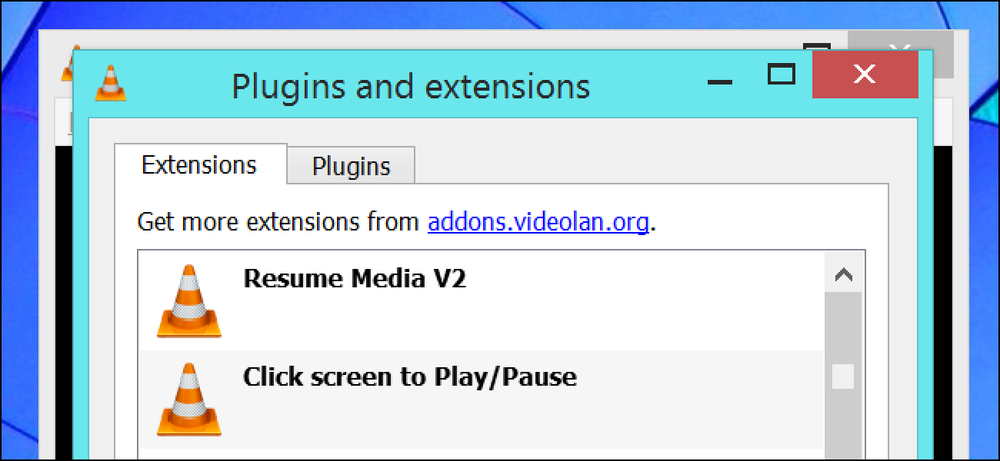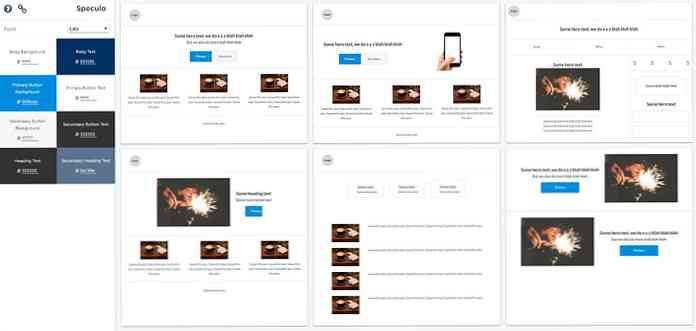Durchsuchen Sie Ihre geöffneten Registerkarten in Google Chrome visuell
Ziehen Sie es vor, visuell durch Ihre geöffneten Registerkarten zu blättern, anstatt eine Registerkartenliste zu verwenden? Dann könnte die Erweiterung "Visual Tabs" für Google Chrome das "visuelle Werkzeug" sein, nach dem Sie gesucht haben.
Visuelle Registerkarten in Aktion
Sobald Sie die Erweiterung installiert haben, können Sie loslegen. Um durch Ihre geöffneten Registerkarten zu blättern, klicken Sie einfach auf die Schaltfläche "Symbolleiste", um das Dropdown-Fenster zu öffnen. In der unteren linken Ecke sehen Sie Miniaturansichten Ihrer geöffneten Registerkarten und eine Option zur Auswahl der Hintergrundfarbe. Verwenden Sie Ihre "mittlere Maustaste", um durch die Registerkarten zu blättern und klicken Sie auf diejenige, die Sie anzeigen möchten. Das ist alles was dazu gehört…
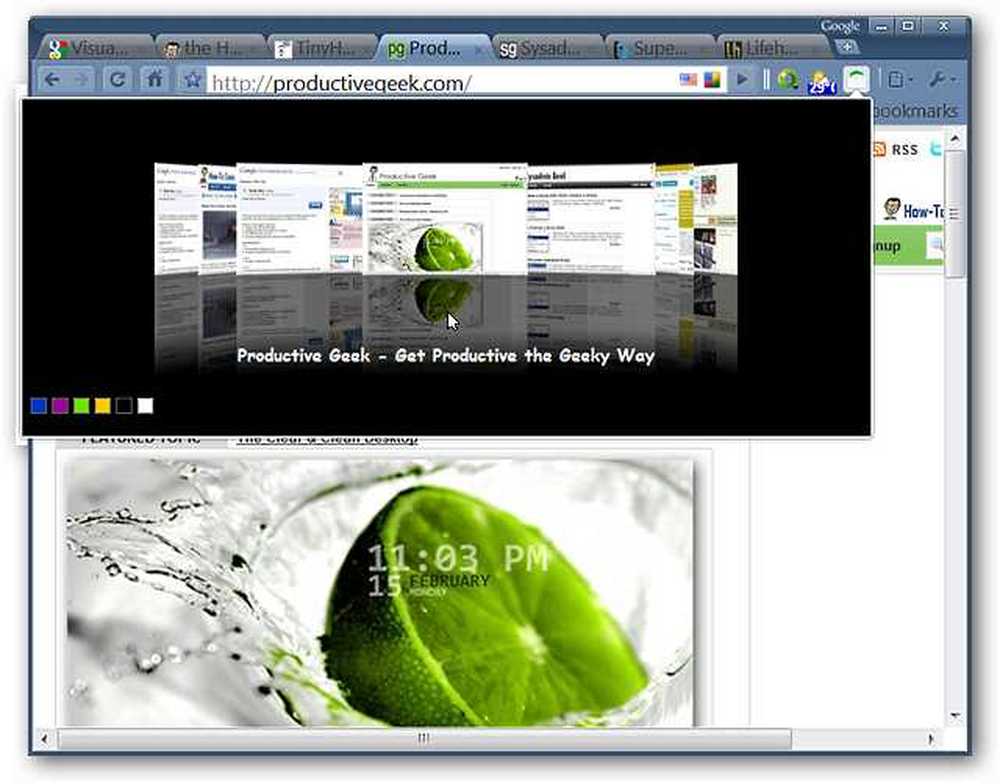
Umschalten auf das „Blue Background Theme“…
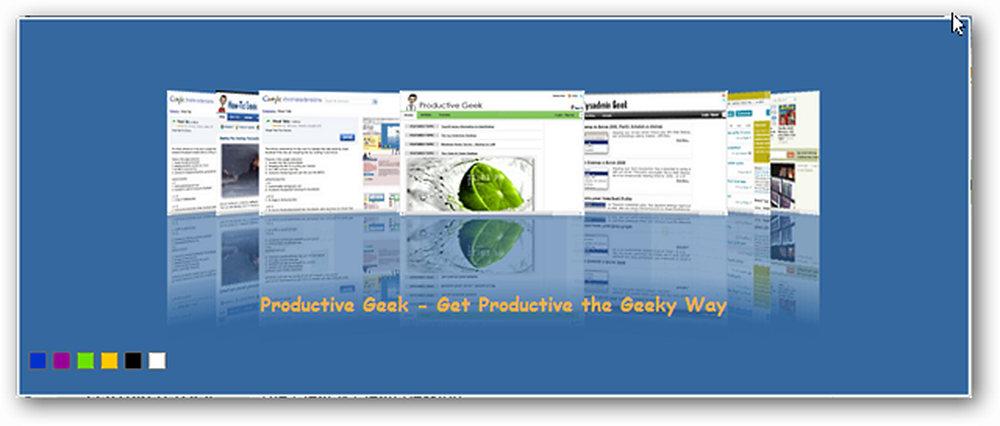
Dann das „Grüne“…
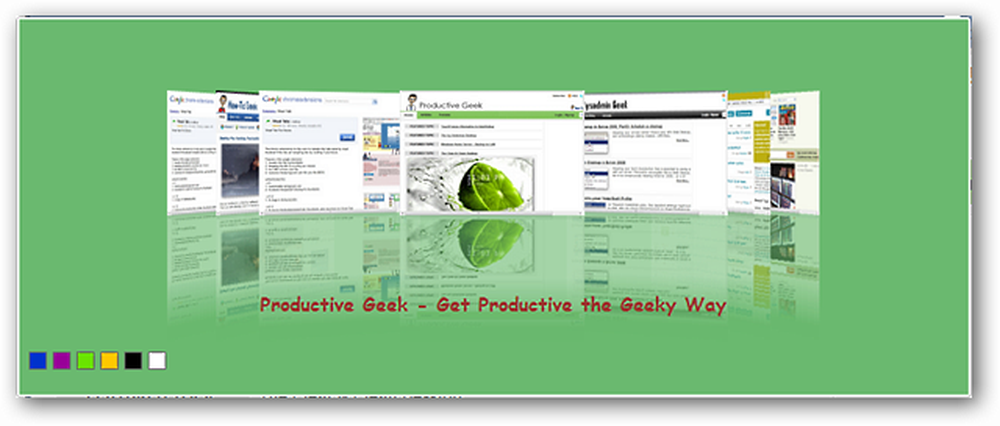
Gefolgt von dem „Weißen“. Zwischen den sechs Farben sollten Sie in der Lage sein, eine gute Übereinstimmung mit dem Design Ihres Browsers herzustellen.
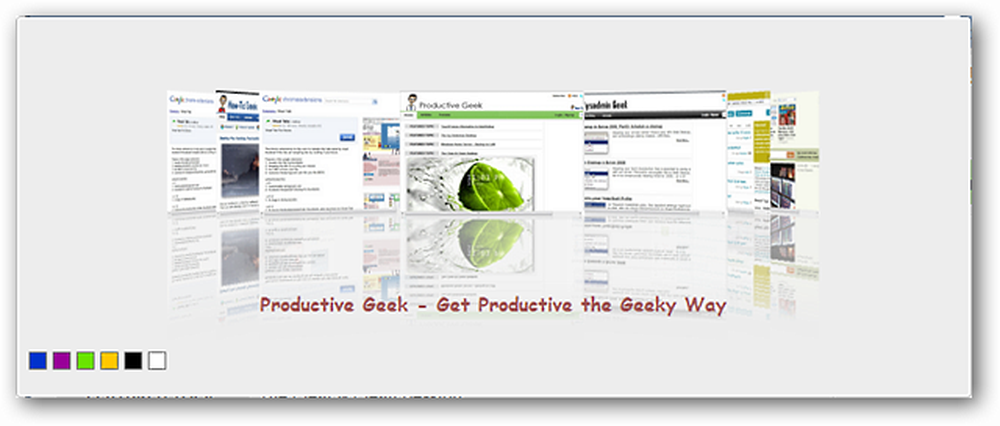
Fazit
Wenn Sie gerne einen visuellen Ansatz zum Durchsuchen Ihrer geöffneten Registerkarten verwenden, sollte diese Erweiterung viel Spaß machen.
Links
Laden Sie die Visual Tabs-Erweiterung herunter (Google Chrome-Erweiterungen).